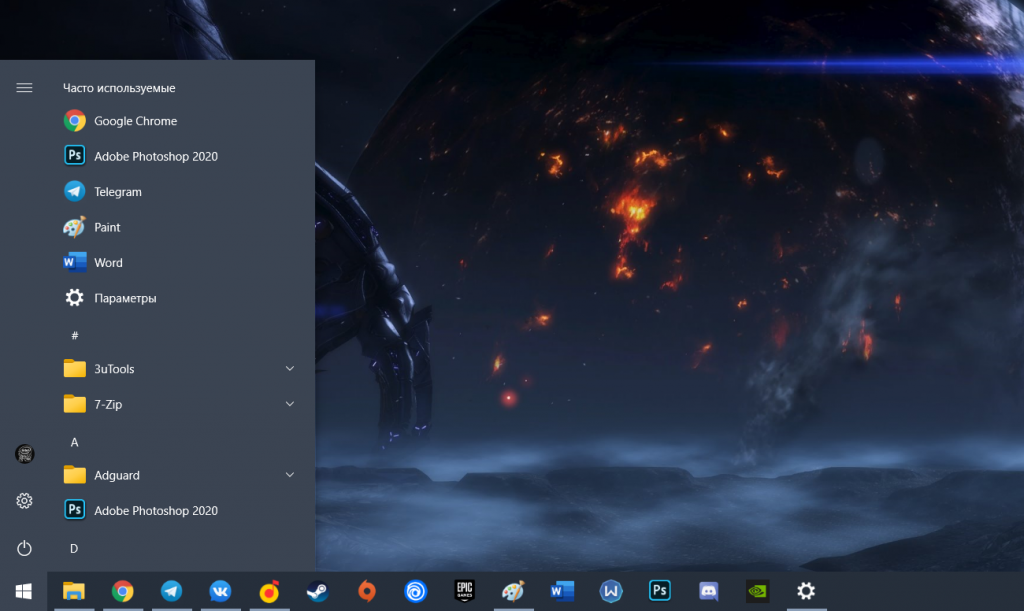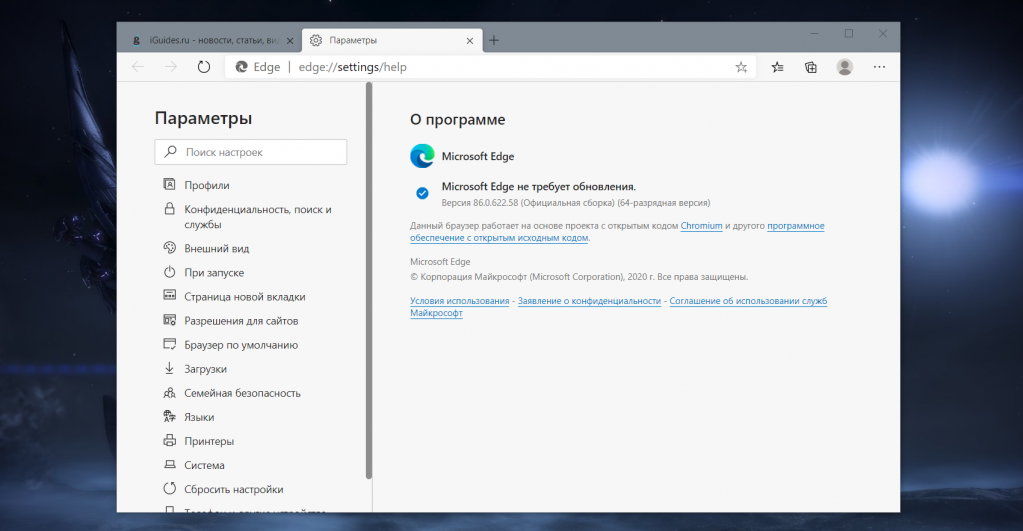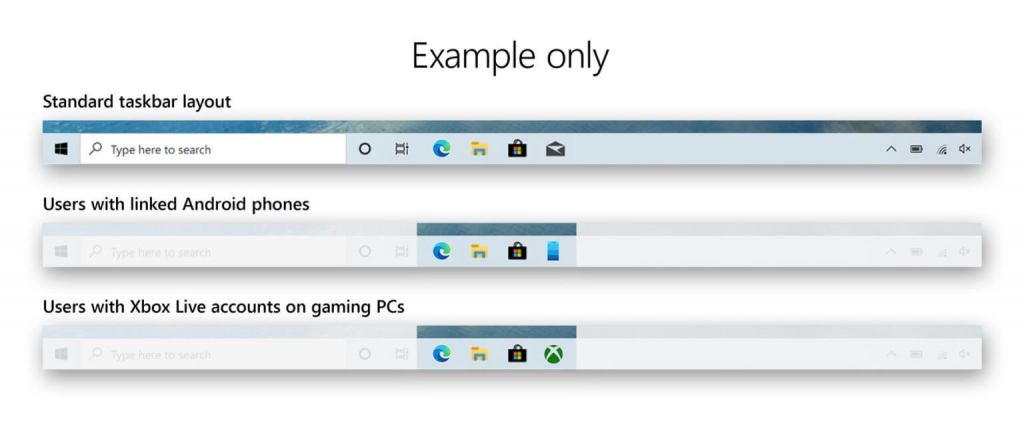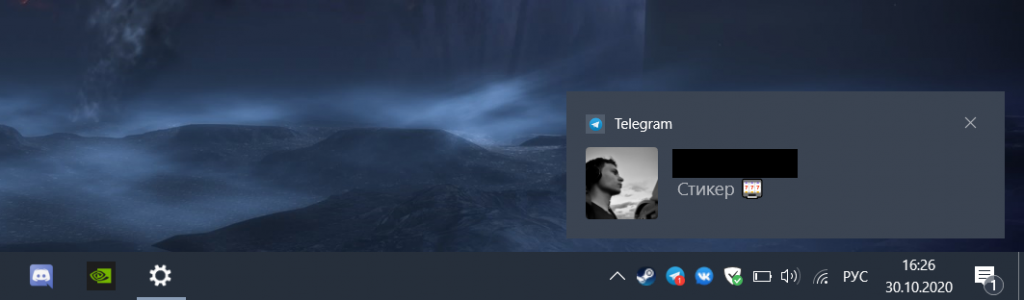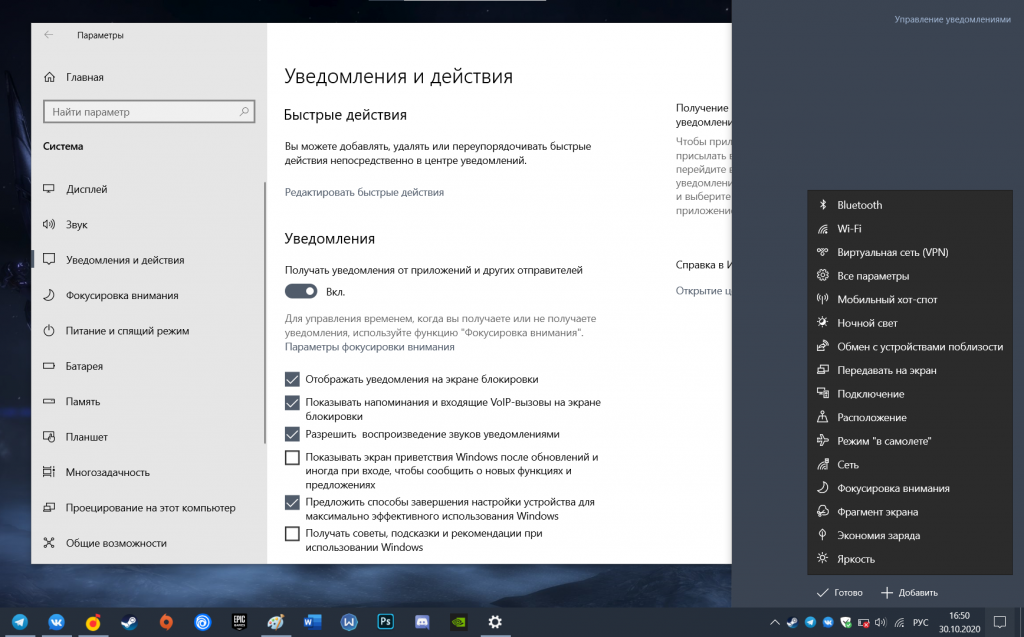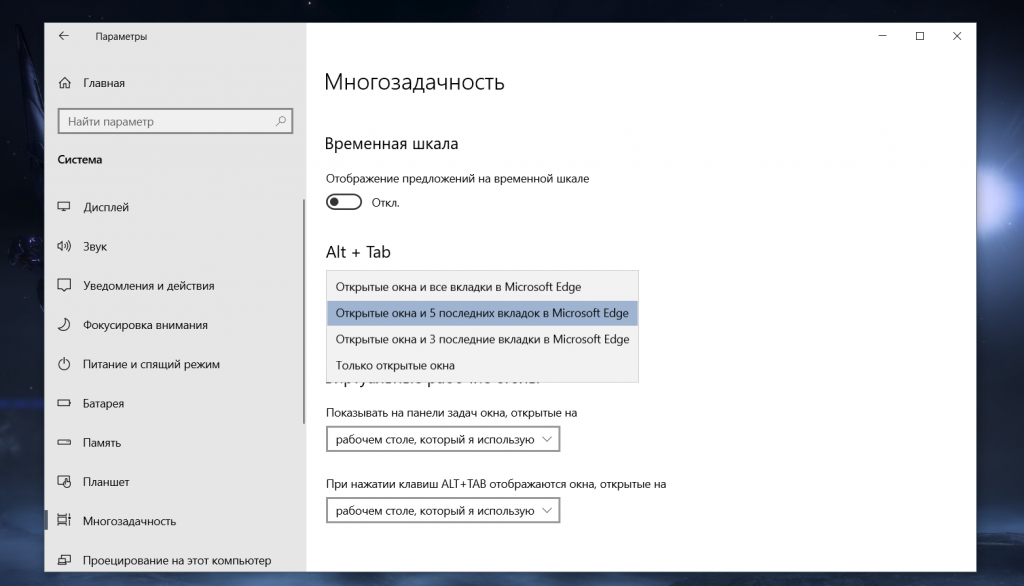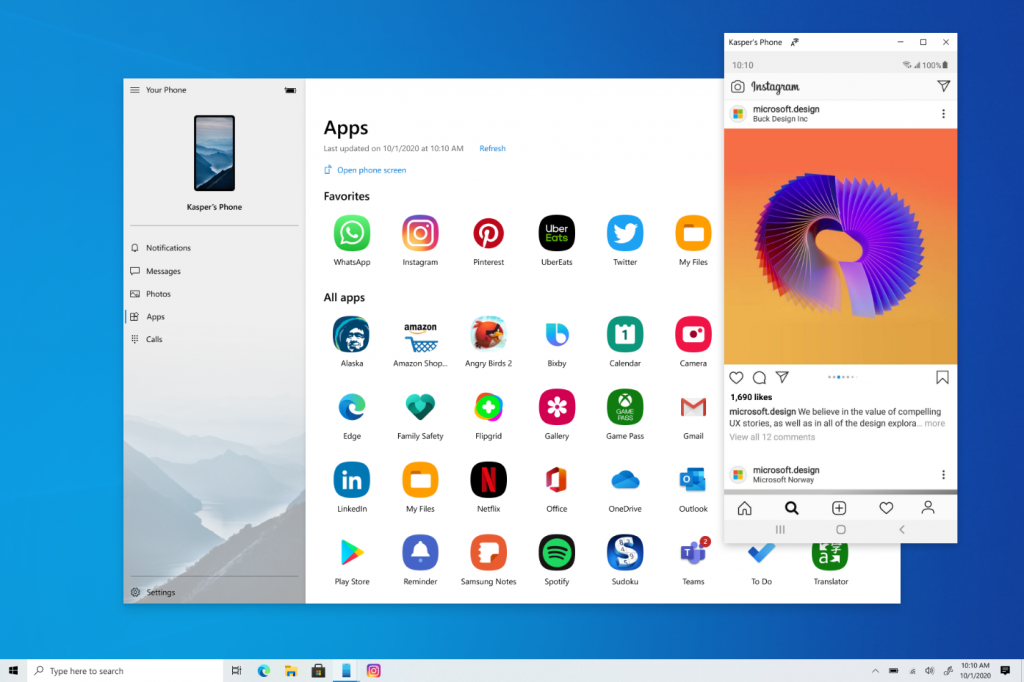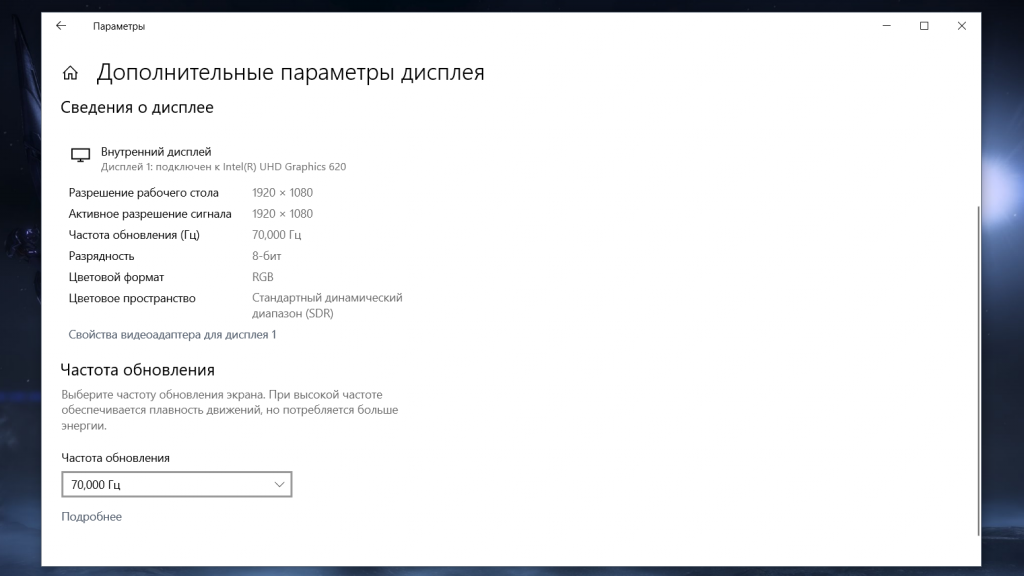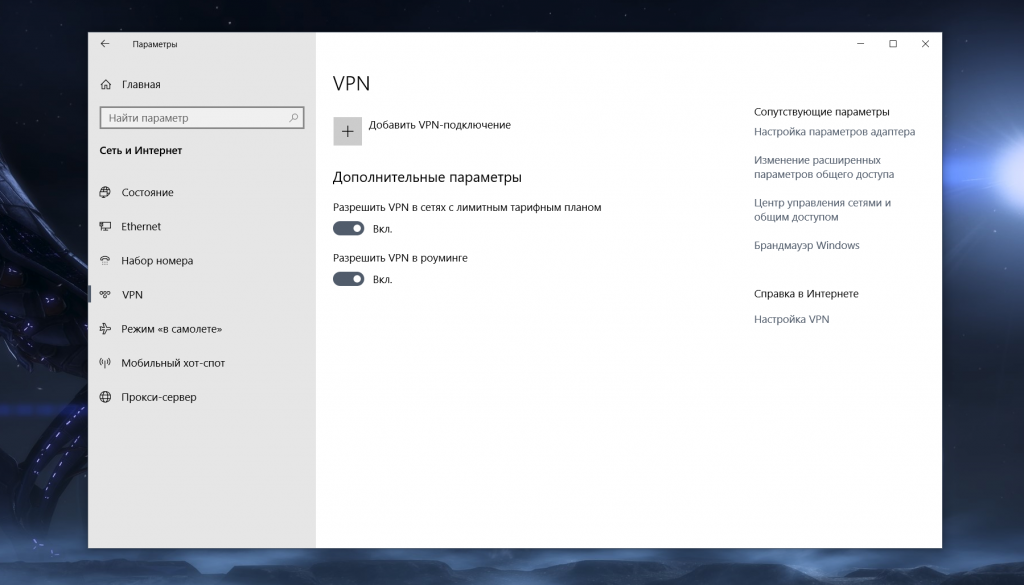Windows 10 20h2 обновление за октябрь 2020 г
Обзор Windows 10 October 2020 Update, версия 20H2. Что нового
В 2020 году Microsoft решила повторить модель с одним крупным и одним небольшим обновлениями функций, которая уже применялась в 2019 году. Соответственно, Windows 10 May 2020 Update считается «крупным» обновлением, а Windows 10 October 2020 Update стало небольшим сервисным обновлением, которое будет поставляться по схеме накопительных обновлений и будет только активировать небольшой набор новых функций.
В данном обзоре мы рассмотрим новые функции и улучшения, которые представлены в версии 20H2, релиз которой состоялся 20 октября.
Windows 10 October 2020 Update, версия 20H2: Что нового
Разработка 20H2 стартовала со сборки 19042.330, а новые функции появились в сборке 19042.423. В день релиза Windows 10 October 2020 Update имеет номер сборки Build 19042.572.
Быстрая установка и новый Microsoft Edge
Windows 10 October 2020 Update, версия 20H2 предложит набор функций для повышения производительности и качества. Кроме того, 20H2 станет первой версией Windows 10, которая будет включать новый Microsoft Edge, основанный на Chromium.
Новая версия станет небольшим сервисным обновлением с очень быстрой установкой. Обновление 20H2 будет поставляться с использованием технологий сервисного обслуживания (которая обычно используется для ежемесячных обновлений) для пользователей Windows 10, версия 2004, которые предпочтут обновиться до новой версии.
Новый дизайн меню Пуск
Windows 10 October 2020 Update, версия 20H2 теперь включает обновленную версию меню «Пуск» с переработанным дизайном, который удаляет сплошные цветные подложки за логотипами в списке приложений и накладывает на плитку равномерный, частично прозрачный фон. Обновленное меню «Пуск» будет лучше соответствовать используемой цветовой схеме и должно упростить поиск и выбор приложений.
Новый дизайн меню «Пуск» отлично смотрится как в темной, так и в светлой теме. Но если вы ищете яркие цвета, сначала убедитесь, что перешли на темную тему Windows, а затем включите опцию Отображать цвет элементов на следующих поверхностях для опции В меню «Пуск», на панели задач и центре уведомлений в разделе Параметры > Персонализация > Цвета.
Персонализация панели задач
Основываясь на пользовательских сигналах, Windows 10 предложит новым пользователям более чистую и персонализированную панель задач, которая предоставит необходимый контент без награмождения. Например, если вы привяжете ваш смартфон, то на панели задач будет закреплено приложение «Ваш телефон». Если вы войдете в аккаунт Xbox Live, то на панель будет добавлено приложение Xbox.
Примеры персонализации
Новая функциональность будет доступна только для новых учетных записей или сценариев первого входа в систему. Microsoft не планирует использовать программируемую панель задач для изменения макета панели задач на существующих учетных записях.
Улучшения уведомлений
В версии 20H2 будут улучшена система уведомлений Windows 10. В заголовке уведомления теперь показывается логотип приложения, которое отправило оповещение, чтобы вы могли быстро его идентифицировать. Кроме того, в системе по умолчанию будут отключены уведомления и сводные данные функции «Фокусировка внимания» (Вернуть прежнее поведение можно будет в приложении «Параметры»).
Улучшения страницы «О программе»
Страница «О программе» в приложении «Параметры» теперь позволяет копировать информацию об устройстве в буфер обмена, а сведения о состоянии «Безопасность Windows» были удалены со страницы.
Начиная с версии 20H2 ссылки, которые раньше открывали страницу «Система» в Панели управления теперь также ссылаются на страницу «О программе».
Улучшения «Режима планшета»
В Windows 10 October 2020 Update, версия 20H2 новый «Режим планшета», представленный в May 2020 Update станет режимом по умолчанию при отключении клавиатуры от устройств 2-в-1. Это означает, что вы больше не увидите всплывающее уведомление с вопросом, хотите ли вы переключиться в режим планшета.
Чтобы исключить путаницу, связанную с тем, что некоторые пользователи переходили в режим планшета на устройствах без сенсорного экрана, разработчики удаляют «Режим планшета» в быстрых действиях на таких девайсах.
В Windows 10 October 2020 Update появится новая логика, позволяющая переключаться в оптимальный режим использования в зависимости от того, какой режим использовался последним и от того, подключена к устройству клавиатура или нет.
Microsoft Edge в ALT+TAB
Открытые вкладки Microsoft Edge теперь будут появляться в интерфейсе функции ALT+TAB.
Настроить данное поведение можно в Параметры > Система > Многозадачность. Вы можете выбрать отображение трех или пяти последних вкладок или полностью отключить отображение вкладок Edge в ALT+TAB.
Кроме того, теперь вы можете навести курсор на закрепленный сайт, чтобы увидеть все открытые вкладки этого сайта в любом открытом окне браузера.
Как скачать Windows 10 October 2020 Update, версия 20H2
Windows 10 October 2020 Update стало небольшим сервисным обновлением Windows 10, по аналогии с версией 1909. Версия 20H2 станет активационным пакетом, который будет поставляться по схеме накопительных обновлений и будет лишь включать дополнительные функции системы. Microsoft утверждает, что для пользователей Windows 10, версия 2004, (May 2020 Update) процесс обновления будет «исключительно быстрым». Небольшое обновление потребует одну перезагрузку и включит скрытые функции ОС.
Официальный релиз Windows 10 October 2020 Update, версия 20H2 для всех пользователей состоялся 20 октября 2020 года. Со всеми улучшениями и изменениями новой версии вы можете ознакомиться в нашем обзоре:
Microsoft считает Windows 10 Build 19042.572 окончательно сборкой, которая содержит все новые функции обновления.
Как скачать Windows 10 October 2020 Update, версия 20H2
С помощью Центра обновления Windows
С 20 октября October 2020 Update доступно для пользователей последних версий Windows 10, которые выполняют поиск доступных обновлений в Центре обновлений Windows.
Если вы готовы установить обновление, перейдите в Центр обновления Windows (Параметры > Обновление и безопасность > Центр обновления Windows) и нажмите кнопку «Проверить наличие обновлений». После того, как появится раздел Обновление функций до Windows 10, версия 20H2, нажмите на ссылку «Загрузить и установить».
Примечание: если вы выполнили эти шаги и не увидели запись «Обновление функций до Windows 10, версия 20H2», то ваше устройство может иметь проблемы совместимости – ознакомьтесь с официальным списком известных проблем. Обновление вы получите, когда разработчики будут уверены в его стабильной и надежной установке.
Для завершения установки обновления вам нужно будет перезагрузить устройство. Сохраните свои файлы и закройте открытые приложения, а затем нажмите «Перезагрузить сейчас».
Если вы не готовы перезагрузить устройство, выберите опцию «Запланировать перезапуск», а затем выберите желаемую дату и время для перезагрузки. Если у вас нет времени запланировать перезапуск, Windows сделает это автоматически за вас, исключив
Использование Media Creation Tool
Специальный инструмент Media Creation Tool поможет обновить систему непосредственно на вашем ПК без создания установочного носителя. Для этого достаточно запустить утилиты и выбрать «Обновить этот компьютер сейчас». Подробная инструкция доступна на нашем сайте:
С помощью утилиты также можно загрузить ISO-образ и создать установочный DVD-диск / USB-флешку, которые позволят обновить один или несколько компьютеров до версии 20H2, а также выполнить чистую установку системы. Воспользуйтесь следующими инструкциями:
Данный способ будет очень полезен для пользователей, которые не хотят полагаться на автоматическое обновление через Центр обновления Windows, а решили самостоятельно выполнить процесс обновления. Media Creation Tool позволит получить Windows 10 October 2020 Update в первый день релиза обновления, потому что поэтапное внедрение не распространяется на данный метод.
Помощник по обновлению до Windows 10
Один из самых простых способов обновиться до Windows 10 (версия 20H2), не дожидаясь автоматического обновления – использовать утилиту Помощник по обновлению до Windows 10 (Windows 10 Update Assistant).
Запустите инструмент и, следуя инструкциям на экране, выполните обновление до последней версии Windows 10.
Скачать образ диска с Windows 10 (файл ISO) с сайта Microsoft
Microsoft выпустила образы в формате ISO, которые позволят ускорить обновление и выполнить чистую установку Windows 10 October 2020 Update.
На странице Скачать образ диска с Windows 10 (файл ISO) вы сможете скачать образ диска (ISO-файл), который можно использовать для установки или переустановки Windows 10, а также для создания установочного носителя с помощью USB-флешки или DVD-диска.
Сервис TechBench by WZT
Проект TechBench by WZT позволяет без утомительного поиска и регистрации скачивать официальные ISO-образы Windows по прямым ссылкам прямо с серверов компании Microsoft.
Чтобы воспользоваться этим способом выполните следующие действия:
Перейдите на сайт проекта по этой ссылке.
Далее задайте в форме следующие значения:
Windows ISO Downloader
Windows ISO Downloader – удобный инструмент от стороннего разработчика, который позволяет загрузить официальные образы ОС Windows 10 (и других версий систем Windows) напрямую с серверов Microsoft.
Чтобы воспользоваться этим способом, выполните следующие действия:
Утилита Rufus
Rufus – портативная утилита для создания загрузочных USB-носителей из ISO-образов с выбранной операционной системой.
Чтобы скачать October 2020 Update (версия 20H2) с помощью данной утилиты скачайте актуальную версию на нашем сайте:
Скрипт Fido
Fido – скрипт PowerShell для загрузки официальных ISO-образов Windows 10 и Windows 8.1 с серверов Microsoft. Скрипт Fido встроен в программу Rufus, однако, некоторые пользователи могут столкнуться с ошибками, пытаясь использовать Rufus для загрузки ISO-образов.
Чтобы с помощью Fido скачать ISO-образы Windows 10 October 2020 Update, версия 20H2 с официальных серверов воспользуйтесь следующий инструкцией:
На данный момент для загрузки доступна сборка 20H2 (Build 19042.508 – 2020.10).
Какой способ загрузки и установки Windows 10 October 2020 Update выберите вы? Поделитесь своим выбором и опытом установки Windows 10, версия 20H2 в комментариях.
Вышла Windows 10 October 2020 Update — рассказываем обо всех нововведениях
Несколько дней назад Microsoft выпустила второе крупное обновление своей десктопной системы в 2020 году, 20H2, и оно постепенно «прилетает» на ПК пользователей, работающие на предыдущей версии, Windows 10 2004 (или May 2020 Update). Как компания и обещала, большого количества нововведений нет, и в будущем будет выходить только один крупный апдейт в год. Но все же некоторое количество даже визуальных изменений есть, и о них мы сегодня и поговорим.
Быстрая установка October 2020 Update
Привыкли к тому, что каждая новая версия Windows 10 устанавливается по полчаса и с несколькими перезагрузками? Забудьте, в 20H2 Microsoft решила протестировать новый способ развертывания крупных апдейтов. Он заключается в том, что все новые фишки «прилетают» пользователям с различными другими небольшими обновлениями заранее, и по сути сам осенний апдейт уже есть на обновленных ПК с предыдущей версией, Windows 10 2004. Microsoft остается только активировать все нововведения, что разумеется занимает немного времени, так что достаточно крупное обновление на деле устанавливается очень быстро.
Обновленное меню Пуск
Microsoft наконец-то избавилась от пережитка Windows 8 — квадратных рамок вокруг значков приложений в меню Пуск. К тому же слегка изменился дизайн папок:
В целом можно сказать, что такой внешний вид выглядит более свежо и опрятно, однако, как это обычно бывает, если вам нравится старый — вернуть его Microsoft не даст.
Новый Edge Chromium
Если в Windows 10 2004 по умолчанию был классический Edge на собственном движке, а новый на Chromium «прилетал» с апдейтом (и от него можно было отказаться), то версия 20H2 поставляется только с новым «хромообразным» браузером:
При этом поддержка классического Edge закончена — некоторое время он будет получать обновления безопасности на старых версиях Windows 10, но каких-либо функциональных нововведений ждать не стоит.
Персонализированная панель задач
По умолчанию на панели задач присутствуют значки Edge, проводника, Microsoft Store и почты, однако в 20H2 она будет подстраиваться под вас. Например, если вы привяжите смартфон к ПК в приложении «Ваш телефон», то иконка последнего автоматически окажется на панели задач. Аналогично, если вы войдете в свой аккаунт Xbox Live, то на панели появится значок приложения Xbox:
Однако не стоит бояться, жесткого навязывания тут нет: значки разумеется можно будет убрать, да и к тому же такая функциональность будет работать только для сценариев первого входа в систему. Так что если вы не ставите Windows 10 20H2 с нуля, ваша панель задач не изменится.
Обновленный вид уведомлений
Windows 10 уже давно умеет выводить стандартные уведомления от различных программ внизу экрана, однако до версии 20H2 была некоторая проблема: по внешнему виду временами было невозможно узнать, от какой программы оно пришло. Теперь же Microsoft это исправила, и в заголовке каждого уведомления пишется приложение, к которому оно относится:
Появилась возможность быстро скопировать данные о ПК
Нередко нужно передать кому-то основные данные об ОС или компьютере — например, такие данные часто просит техподдержка. И теперь их можно легко скопировать в Параметрах > Система > О программе:
Улучшенный режим планшета
В общем и целом, бум планшетов прошел — ультрабуки оказались удобнее. Но все еще Microsoft продолжает выпускать интересные Surface, да и некоторые другие производители также не хотят полностью отказываться от планшетов. Так что не удивительно, что в Windows 10 20H2 улучшили режим для них: например, теперь система «понимает», что подключена физическая клавиатура, и не будет выводить экранную при нажатии на поле ввода, и наоборот.
Также Microsoft убрала возможность включения «Режима планшета» из быстрых действий для устройств, не обладающих сенсорным экраном, дабы их владельцы случайно не активировали не подходящий для их девайсов GUI.
Вкладки Microsoft Edge появились в меню Alt+Tab
Олды помнят, что давным-давно в Windows появился режим многозадачности Alt+Tab, который позволял быстро перемещаться между открытыми программами. В Windows 10 его заменила более красивая многозадачность, вызываемая по Win+Tab, однако это не значит, что Microsoft забросила оригинальный режим.
Так, в Windows 10 20H2 в нем теперь могут отображаться несколько последних открытых вкладок из Edge, что позволяет быстро между ними перемещаться. Если вам это не интересно, то такую фишку можно отключить в Параметрах > Система > Многозадачность:
Управление приложениями Android с ПК
Приложение «Ваш телефон» продолжает развиваться — так, в October 2020 Update появилась возможность удаленно запускать и работать в программах, установленных на вашем смартфоне. Увы, функционирует это пока что лишь на последних Samsung Galaxy S и A, но Microsoft работает над тем, чтобы в этот список попало больше девайсов.
Плюс такой технологии в том, что каждое приложение с Android запускается на Windows в отдельном окне, и в них нормально работают мышь и клавиатура. Более того — можно одновременно запустить и взаимодействовать с несколькими программами.
Выбор частоты обновления экрана
Очень странное «нововведение» хотя бы потому, что такая возможность уже много версий Windows существует в Панели управления, пусть и в достаточно запрятанном виде. Теперь же можно через Параметры > Дисплей > Дополнительные параметры дисплея изменить частоту обновления своего экрана:
По сути это дублирует аналогичный функционал из Панели управления Nvidia или Центра управления графикой Intel, так что не совсем понятно, зачем это было реализовывать.
Приостановка загрузок при включении VPN
Полезная функция для тех, у кого трафик VPN лимитный. Однако работает она только в том случае, если вы включаете туннель через Параметры системы, и далеко не во всех программах (в Edge Chromium работает точно). Будем надеяться, что в будущем такая фича распространится и на сторонние клиенты VPN и прочие программы с возможностью загрузок.
Microsoft продолжает делать обновления системы менее назойливыми и более редкими, дабы не мешать юзерам нормально использовать ПК. И, начиная с Windows 10 20H2, накопительные обновления (LCU) и обновления стека обслуживания (SSU) будут объединяться в одно накопительное ежемесячное обновление. Иными словами, больше никаких еженедельных обновлений «по вторникам» не будет.
На этом нововведения заканчиваются, и больше в этом году Microsoft не будет выпускать функциональных апдейтов. Зато в следующем году нас ждет крупный редизайн системы.
Windows 10 20H2 вышла, что нового в обновлении
20 октября 2020 года Microsoft выпустила обновление для Windows 10 — October 2020 Update, известное как 20H2 build 19042. Оно принесло новые возможности и улучшения работы текущих функций.
Windows 10 20H2 вышло в виде пакета обновлений для Windows 10 May 2020 Update (известной как 20H1) и не внесло в операционную систему кардинальных изменений.
В этой статье мы собрали все возможности апдейта в один удобный список, который регулярно обновляем. Эта функциональность была выявлена ещё в сборках для программы предварительного тестирования Insider Preview.
Также расскажем, как скачать 20H2 с официального сайта Microsoft. Никаких торрентов, только официальные сборки от разработчиков.
Встроенный браузер Microsoft Edge
В январе 2020 года Microsoft выпустила кардинально новый браузер Edge на основе движка Chromium, который пользователи встретили очень тепло. Но по умолчанию браузер не был включён в Windows 10, приходилось скачивать и устанавливать его дополнительно.
Начиная с 20H2 новый Edge включён в состав операционной системы по умолчанию, заменив собой медленный и неудобный браузер предыдущего поколения.
У него лучше совместимость, намного выше производительность, есть встроенный переводчик, продвинутые настройки безопасности, возможность устанавливать расширения и темы для браузера Chrome.
Переключение между вкладками доступно при помощи сочетания клавиш Alt + Tab, как в других приложениях. Можно использовать аппаратное ускорение, ограничивать список последних вкладок до пяти или трёх вместо всех.
У браузера даже есть версии для Mac, iOS и Android.
Сочетание клавиш ALT+TAB теперь также отображает открытые вкладки Microsoft Edge. Это можно настроить в приложении «Параметры», выбрав вариант отображения в разделе «Многозадачность»: показывать все окна и вкладки браузера, 5 или 3 последних вкладки и только открытые окна.
В предыдущих версиях Windows 10 открытые в Edge вкладки вообще не отображались в этом интерфейсе.
Попробовать новый Edge нужно обязательно. Он работает на Chromium — той же технологии, что и Google Chrome, Opera и Яндекс Браузер. Если вам нравится Chrome, вы, вероятно, захотите перейти на новый браузер Edge.
Новый дизайн меню Пуск
Меню «Пуск» получило обновлённый внешний вид. Microsoft изменила фоновый цвет плиток, чтобы он совпадал с графической темой операционной системы.
Раньше плитки многих приложений имели разные фоновые цвета, которые иногда были очень контрастны к теме операционной системы и не зависели от неё. Теперь плитки получили единообразный внешний вид в стиле Fluent Design и стали занимать меньше места.

В дополнение к изменению цвета, плитки стали полупрозрачны. Это позволяет обоям рабочего стола и содержимому приложений за меню «Пуск» размываться через интерфейс плитки. Это небольшое изменение дизайна, но оно, как мне кажется, делает внешний вид меню «Пуск» современным.
Новый дизайн подходит под тёмный и светлый варианты графического интерфейса, который настраивается в приложении «Параметры».
Закрепление иконок в панели задач
Разработчики внесли изменения в работу панели задач Windows 10 20H2. Нововведения применяется только к новым учётным записям Windows и чистым установкам операционной системы, не затрагивая существующие аккаунты и случаи обновления с предыдущих версий Windows 10.
Обладатели новых аккаунтов могут в ответ на некоторые действия увидеть закрепление иконок в панели задач.
Microsoft показала, как прикрепляется к панели задач иконка приложения «Ваш телефон», если связать его с Android-смартфоном. Также было показано, как закрепляется иконка приложения Xbox, если настроить аккаунт Xbox Live в Windows.
Если закреплять на панели задач сайты через браузер Edge, можно увидеть все открытые сейчас в браузере сайты в виде миниатюр, если кликнуть по сайту в панели.
Изменения в насnройках Windows 10 20H2
С каждым новым обновлением, Microsoft переносит часть настроек из устаревшей панели управления в современное приложение «Параметры» Windows 10.
Было доработано управление приложениями по умолчанию. Microsoft добавила в Windows 10 20H2 поиск по трём параметрам на странице выбора приложений:
Аналогично настраиваются программы по умолчанию для протоколов и по приложению.
Прежде можно было лишь прокручивать бесконечный список из тысяч расширений файлов для поиска нужного.
Рекомендации взяты на основе инструмента очистки и могут предложить удалить прошлые версии Windows, временные, крупные и неиспользуемые файлы. Удобный способ удалить лишнее на диске без установки вспомогательных утилит.
Если в прошлых версиях Windows вы использовали сочетание клавиш Win+Pause для запуска панели управления, то теперь это сочетание открывает страницу «О системе» в приложении «Параметры». Панель управления также автоматически перенаправляет на эту страницу, что немного усложняет управление продвинутыми настройками.
В версии Windows 10 May 2020 был представлен новый планшетный режим. Когда от устройства 2 в 1 отключается клавиатура, система показывает уведомление с возможностью активировать планшетный режим. В 20H2 это происходит автоматически.
Когда пользователь меняет положение с ноутбука на планшет, Windows 10 автоматически настраивает интерфейс рабочего стола, чтобы он стал более удобным для управления касанием. Панель поиска на панели задач сворачивается, закрепленные и запущенные приложения распределяются на большее расстояние, значок сенсорной клавиатуры появится на панели задач, а в проводнике появятся более крупные хитбоксы.
Установите значение на «Запрашивать разрешение перед переключением режимов». Если вы не пользуетесь планшетным режимом, можно установить значение «Не переключаться в режим планшета».
В разделе Параметры → Система → О программе Microsoft добавила возможность копирования характеристик устройства и характеристик Windows. Теперь можно копировать всю информацию об устройстве и операционной системе в буфер обмена одним щелчком мыши, что удобно, если вы пытаетесь отправить в службу поддержки сведения о своем устройстве.
Другое связанное с дисплеями изменение представляет собой возможность менять частоту обновления. Откройте Параметры → Система → Дисплей → Дополнительные параметры дисплея для изменения частоты обновления выбранного монитора.
Новый дизайн уведомлений
В версии 20H2 немного обновили всплывающие уведомления. Они получили обновлённый дизайн с кнопкой закрытия «X»:
Отклонять уведомления стало удобно. Посмотреть их всегда можно позже в центре уведомлений.
Выше перечислены все заметные изменения, которые появятся в обновлении Windows 10 October 2020 Update. Ниже перечислены второстепенные.
Прочие изменения и исправления
В Windows 10 20H2 были найдены и исправлены следующие проблемы:
Как скачать Windows 10 20H2 с официального сайта
Когда обновление Windows 10 20H2 выйдет, оно станет доступно в центре обновлений операционной системы. Но если вы хотите протестировать его раньше остальных, нужно быть зарегистрированным участником программы Windows Insider на канале обновления Beta (Beta Channel).
Участником программы может стать любой человек, который готов пожертвовать стабильностью работы системы ради тестирования её новых возможностей.
Чтобы скачать официальный ISO-образ Windows 10 версии 20H2:
Начнётся загрузка. Дождитесь окончания скачивания выбранного ISO-образа Windows 10 версии 20H2 и установите его.
Ссылки для скачивания формируются на сутки, поэтому выкладывать прямые ссылки на загрузку 20H2 не имеет смысла — они перестают работать через 24 часа.